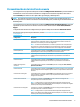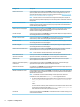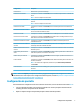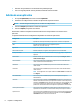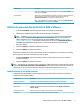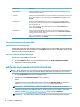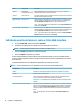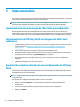HP Easy Shell Administrator's Guide
Conguración Descripción
Incorporar Internet Explorer Cuando esta opción está habilitada, el navegador Internet Explorer de pantalla
completa se incorpora en la interfaz de usuario de HP Easy Shell. Los controles de la
parte superior de la interfaz son accesibles en esta conguración, pero no es posible
acceder a la barra de direcciones y los botones de navegación de Internet Explorer.
NOTA: Esta conguración solo puede habilitarse si Internet Explorer en pantalla
completa está habilitada.
Permitir el cierre de Internet Explorer
incorporado
Cuando esta conguración está habilitada, se puede cerrar Internet Explorer
incorporado.
Esperar una red Cuando esta opción está habilitada, el navegador web no se inicia de forma automática
hasta que encuentra una conexión de red. Aparece una pantalla con el mensaje
Esperando conectividad mientras se busca la conexión de red.
NOTA: Esta conguración se aplica solo al sitio de inicio.
Esperar Internet Cuando esta opción está habilitada, el navegador web no se inicia de forma automática
hasta que encuentra una conexión a Internet. Aparece una pantalla con el mensaje
Esperando conectividad mientras se busca la conexión a Internet.
NOTA: Esta conguración solo se puede establecer si la opción Esperar una red está
establecida como Activada y solo se aplica al sitio de inicio.
Adición de un perl personalizado de Easy Shell
En la mayoría de las implementaciones, será suciente utilizar solo el perl predeterminado de Easy Shell. No
obstante, puede crear perles personalizados de Easy Shell si necesita asignar diferentes conguraciones a
diferentes usuarios y dominios. El perl predeterminado se utiliza para cualquier usuario o dominio no
asignado especícamente a un perl personalizado de Easy Shell.
Para agregar un perl personalizado de Easy Shell:
1. En el panel Conguraciones, seleccione el mosaico de perl que se encuentra debajo de
Conguraciones globales.
2. Escriba un nombre para el perl y luego seleccione Agregar.
3. Elija agregar un usuario o un dominio seleccionando la opción correspondiente.
NOTA: Las cuentas de usuario no pueden agregarse al perl predeterminado. Este perl se utiliza
automáticamente para todas las cuentas de usuario no asignadas a un perl personalizado.
4. Escriba un nombre de usuario o un nombre de dominio y luego seleccione Agregar.
5. De manera opcional, agregue usuarios y dominios adicionales.
6. Seleccione Listo.
7. Seleccione Aplicar para guardar sus cambios.
Puede cambiar el nombre o eliminar un perl de Easy Shell seleccionando el botón correspondiente en el
mosaico de perl.
Adición de un perl personalizado de Easy Shell 13